Camera MX là một trong những ứng dụng chụp hình/quay video tốt nhất cho Android mà bạn có thể sử dụng miễn phí. Bạn có thể chụp ảnh HDR, lấy nét tự động, ảnh 360 độ, điều chỉnh chất lượng ảnh JPEG, quay video 4K, tạo video Time lapse,… Trong đó, Live Shot là tính năng đáng chú ý khi có thể giúp bạn tạo ảnh động kèm âm thanh giống Live Photo của iPhone.
Nếu muốn thì bạn có thể tạo ảnh động live photo trên thiết bị Android của mình với Camera MX không có gì khó khăn. Nhưng trước tiên, bạn cần cài đặt Camera MX cái đã, bạn vào đây hay theo liên kết bên dưới để cài đặt. Tương thích và có dung lượng cài đặt tùy thiết bị Android.
Camera MX - Photo & Video Camera (Free+, Google Play) →
Giao diện chụp ảnh của Camera MX nhìn gọn gàng và dễ thao tác. Để tạo ảnh động live photo, bạn bấm biểu tượng xoáy tròn hoặc bấm biểu tượng ba chấm tròn > bấm Live Shot > Try it.

Lúc này, biểu tượng chụp ảnh có thêm biểu tượng xoáy tròn của Live Shot. Bạn bấm giữ lên nút chụp hình này vài giây cho đến hki thấy bộ đếm thời gian. Bạn thực hiện quay và bấm dừng lại. Sau đó, bạn bấm Show để vào giao diện xem và chỉnh sửa.
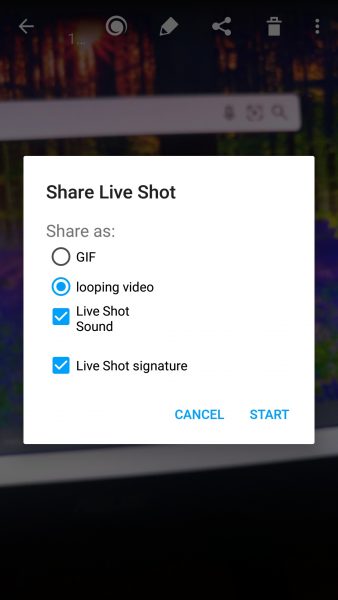
Nếu là hình ảnh thông thường, bạn bấm biểu tượng cây bút. Nhưng với ảnh động thì bạn bấm biểu tượng Live Shot > Edit Live Shot để chỉnh sửa. Bạn được phép điều chỉnh thời lượng phát của ảnh động (kéo trượt trong vòng tròn) > bấm biểu tượng Save phía trên góc phải để lưu. Ảnh lưu có định dạng GIF.
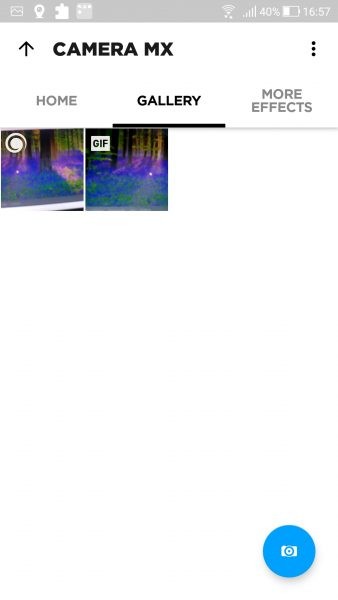
Nếu lưu không thành công, bạn trở ra giao diện xem ảnh Live Shot > bấm biểu tượng Live Shot > Create GIF/Video Loop để trích xuất ra ảnh động hay video MP4 kèm/không có âm thanh. Mình thấy tính năng chia sẻ ảnh của Camera MX còn cho phép bạn chia sẻ theo nhiều kích thước.
- Bấm biểu tượng share > chọn Share photo.
- Chọn kích thước tại Resize to (gồm Full HD, HD, SD).
- Chọn nơi gửi tới (máy tính hay ứng dụng).
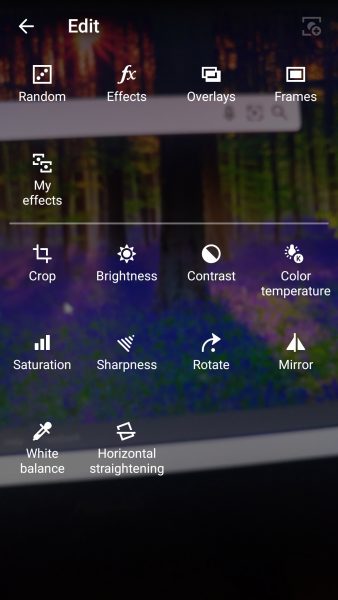
Hình ảnh Live Shot tạo ra sẽ có biểu tượng xoáy tròn, bạn có thể quản lý nó trong Gallery của ứng dụng. Bấm hình ảnh/video tạo xong phía dưới góc phải (màn hình đặt dọc) trên giao diện chụp ảnh/quay video để vào Galley, bạn chọn My Folders > Camera MX để xem.











Không có nhận xét nào:
Đăng nhận xét